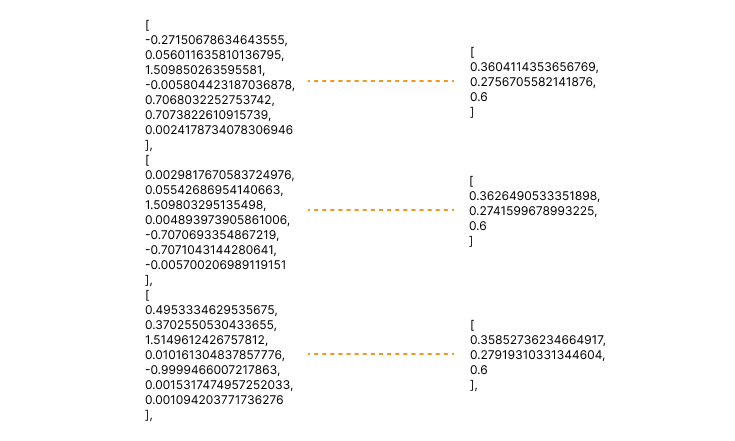포즈 조정 도구
기능 소개
포즈 조정 도구는 포즈 조정의 사용 편의성을 향상시키고 조정 프로세스 중 포즈 시각화 기능을 추가하여 포즈 조정의 학습 비용을 절감할 수 있습니다. 포즈 조정, 포즈 규칙, 일반 설정의 3단계를 완료하면 포즈 조정, 포즈 정렬, 포즈 필터링 및 기타 포즈 관련 설정을 수행할 수 있습니다.

-
포즈 조정: 포즈를 평행 이동이나 방향을 조정할 수 있습니다.
-
포즈 규칙: 실제 필요에 따라 포즈를 정렬할 수 있으며, 요구 사항을 충족하지 않는 포즈는 필터링할 수 있습니다.
-
일반 설정: 포즈 처리 이외의 작업을 설정할 수 있으며, 현재 포즈에 해당하는 다른 데이터의 재정렬이 지원됩니다.
사용 프로세스
이 도구를 사용하는 구체적인 프로세스는 다음과 같습니다.
포즈 조정
포즈 조정 단계에서 포즈를 평행 이동이나 방향을 조정할 수 있습니다. 구체적으로 다음과 같습니다.
포즈 처리 전략 선택
포즈의 방향과 변위를 조정하기 전에 포즈 처리 전략을 선택해야 합니다. 포즈 처리 전략을 추가해야 하는 경우 오른쪽의 + 버튼을 클릭하면 됩니다.
모든 구성을 완료하거나 도구를 종료할 때 저장 버튼을 클릭하면 선택한 포즈 처리 전략에 작업 내용을 저장할 수 있습니다.
좌표계 설정
카메라 좌표계의 포즈를 로봇 좌표계로 변환할지 여부를 선택하는 설정으로, 포즈를 로봇 좌표계로 전환을 선택한 후, 로봇 좌표계에 있는 물체의 포즈를 출력할 수 있습니다.
아래 그림과 같이 왼쪽은 카메라 좌표계의 물체 포즈이며 오른쪽은 로봇 좌표계의 물체 포즈입니다.
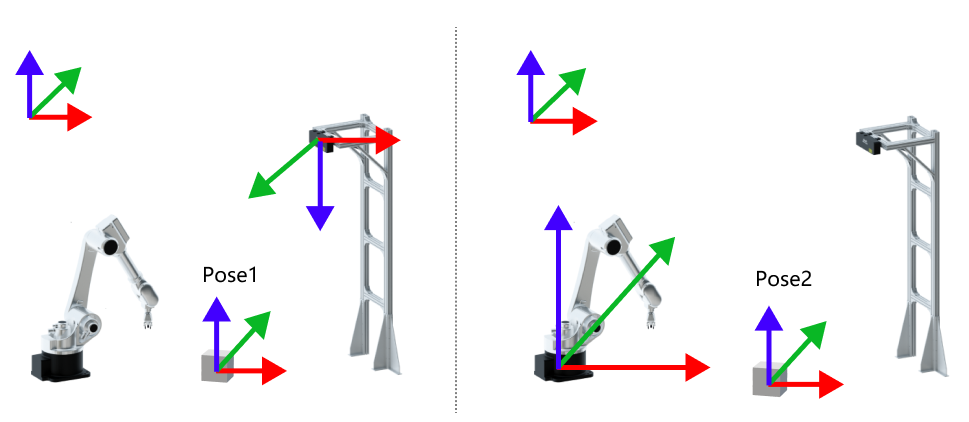
포즈 조정
이 단계에서 포즈의 방향과 변위를 조정할 수 있으며, 이는 사전 정의된 모드(사용자 정의 모드가 켜지지 않은 경우 현재 모드는 "사전 정의된 모드"임)와 사용자 정의 모드로 구분됩니다.
-
사전 정의된 옵션에 따라 포즈의 방향과 변위를 조정하려는 경우 기본적인 사전 정의된 모드를 그대로 유지하면 됩니다.
-
포즈의 방향과 변위를 복잡하게 조정해야 하는 경우 사용자 정의 모드를 켤 수 있습니다.
사전 정의된 모드
사전 정의된 모드에서는 제공되는 사전 정의된 기능에 따라 포즈의 방향과 변위를 간단하게 조정할 수 있습니다.
-
방향 조정
실제 필요에 따라 자동 정렬, 참조 포즈를 가리키기, 파렛트 센터 가리킴/멀리 떨어짐(디팔레타이징) 등을 포함한 방향 조정 옵션을 선택할 수 있습니다. 구체적인 설명은 포즈 방향 조정(사전 정의된 모드)의 내용을 참조할 수 있습니다.
-
변위 조정
오른쪽의 + 버튼을 클릭하면 변위 옵션을 추가할 수 있습니다. 변위 조정 옵션은 하나만 제공됩니다. 즉, “지정된 방향을 따라 포즈를 평행이동하기”입니다. 구체적인 설명은 포즈 변위 조정(사전 정의된 모드)의 내용을 참조할 수 있습니다.
포즈 규칙
이 단계에서 실제 필요에 따라 포즈를 정렬할 수 있으며, 요구 사항을 충족하지 않는 포즈는 필터링할 수 있습니다.
포즈 필터링
포즈 필터링 방법에는 각도별로 필터링과 ROI 밖의 포즈 필터링이라는 두 가지 방법이 제공됩니다. 구체적인 설명은 제공되는 포즈 필터링 옵션을 기반으로 포즈 필터링하기를 참조할 수 있습니다.
일반 설정
새 포트 수 설정을 통해 포즈 조정 V2" 스텝에서 일반 입력 포트가 추가되고, 정렬해야 하는 데이터에 해당하는 출력 포트가 새 입력 포트에 연결될 수 있습니다.
|
설정할 수 있는 새 포트의 최대 개수는 5개입니다. |
예를 들어, 새 포트 수 설정을 1로 설정하면 아래 그림과 같이 일반 입력 포트와 일반 출력 포트가 추가됩니다.
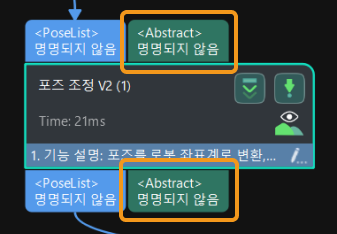
물체 크기를 정렬해야 하는 경우 물체 크기를 출력하는 스텝의 출력 포트를 이 새 입력 포트에 연결합니다.
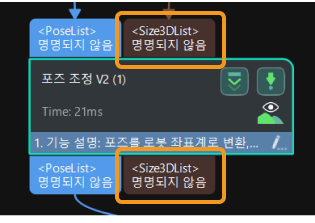
그런 다음 데이터 가져오기를 클릭하여 포즈 정렬 결과에 따라 입력 물체 크기 데이터를 정렬합니다. 아래 그림과 같이 정렬된 물체 크기 데이터는 포즈와 대응 관계를 유지합니다.